- Screen Recorder
- Gravador de vídeo Mac
- Gravador de Vídeo do Windows
- Gravador de Áudio Mac
- Gravador de Áudio do Windows
- Webcam Recorder
- Gravador de jogos
- Gravador de reunião
- Gravador de chamadas do Messenger
- Gravador do skype
- Gravador de curso
- Gravador de apresentação
- Gravador Chrome
- Gravador do Firefox
- Captura de tela no Windows
- Captura de tela no Mac
Gravador de tela grátis sem marca d'água - melhor escolha em 2023
 Escrito por Lisa Ou / 14 de janeiro de 2021 16:00
Escrito por Lisa Ou / 14 de janeiro de 2021 16:00A Internet é uma rede de computadores espalhados por todo o mundo, por isso ajuda as pessoas a transmitir informações de maneira rápida e eficaz. Algumas pessoas usam para aprender curso online, algumas jogam games, algumas compartilham truques da vida, etc. Portanto, é necessário tela de gravação no computador para curso online, jogabilidade, vídeos e muito mais.
A fim de captura de tela no Windows ou Mac, você pode encontrar muitas ferramentas gratuitas de gravação de tela, mas a maioria delas tem diferentes desvantagens, como baixa qualidade de gravação, formato de saída limitado, recursos inconvenientes e muito mais.
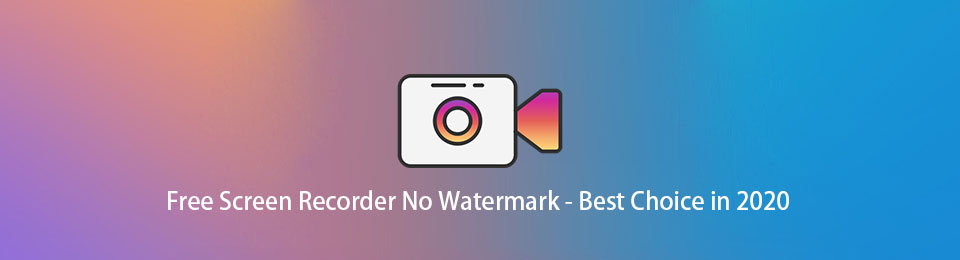
O que é pior, adiciona marca d'água ao vídeo que você gravou.
É realmente frustrante para as pessoas que querem apenas um vídeo claro. Você consegue encontrar o gravador de tela sem marca d'água?
Neste post, apresentaremos os 4 principais gravadores de tela sem marca d'água.

Lista de guias
1. Gravador de Tela FoneLab (Windows / Mac)
Aí vem a pergunta: qual é o melhor gravador de tela sem marca d'água?
Gravador de tela FoneLab é uma das melhores opções para você. É uma ferramenta poderosa para ajudar as pessoas a gravar tela, webcam, microfone, sistema de som e muito mais. Você pode experimentá-lo facilmente jogabilidade online, áudio, reunião online e o que você quiser no computador sem atrasos.
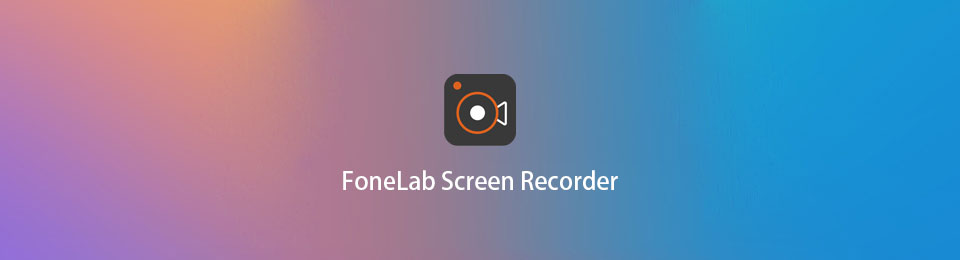
PROS
- Capture vídeo e áudio gratuitos de 3 minutos e você poderá obter a versão atualizada sem limitação de tempo.
- Você pode adicionar anotações, texto, flecha, formas, etc. durante a gravação.
- Você está habilitado para mostrar o cursor do mouse e registrar o clique do mouse durante o procedimento.
- Ocultar ícones da área de trabalho ao gravar.
- Ocultar a barra de tarefas do sistema durante a gravação.
- Personalize as preferências para gravação.
- Grave ao redor do mouse ou siga o mouse.
- Trave e grave a janela.
- Exclua a janela e registre.
- Disponível para Windows e Mac.
- Grave vídeo, áudio e webcam ao mesmo tempo.
- Sem marca d'água.
CONS
- Nenhuma versão do Linux
Como gravar tela no computador com o gravador de tela FoneLab
É realmente fácil de usar, você pode gravar um vídeo em apenas alguns cliques. Aqui vamos apresentar suas características claramente.
O FoneLab Screen Recorder permite capturar vídeo, áudio, tutorial on-line, etc. no Windows / Mac, e você pode personalizar facilmente o tamanho, editar o vídeo ou o áudio e muito mais.
- Grave vídeo, áudio, webcam e faça capturas de tela no Windows / Mac.
- Visualize os dados antes de salvar.
- É seguro e fácil de usar.
Passo 1Baixe e instale Gravador de tela FoneLab do site oficial. Então será iniciado automaticamente.
Passo 2Você pode ver 4 opções, incluindo Gravador de vídeo, Gravador de Áudio, Screen Capture e Mais. Você deve selecionar Gravador de vídeo aqui se você deseja gravar a tela no computador.

Passo 3Selecione a área de gravação aqui. Você pode clicar completo para capturar a tela inteira ou selecione Personalizadas para confirmar que você deseja gravar região fixa or selecione região / janela adequadamente. E você também pode ativar Webcam, Sound System e Microfone se você deseja gravar áudio ou webcam ao mesmo tempo.

Você pode clicar Gravador avançado sob a laranja REC botão gravar ao redor do mouse or excluir uma janela.
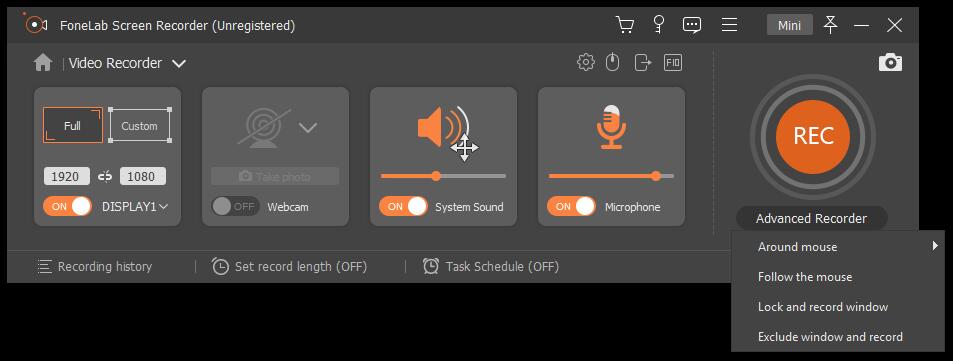
Além disso, personalize as preferências através de botão de menu > Preferencias está disponível. Então você pode alterar as configurações para gravação, mouse, hotkeys, saída e de outros Aqui.
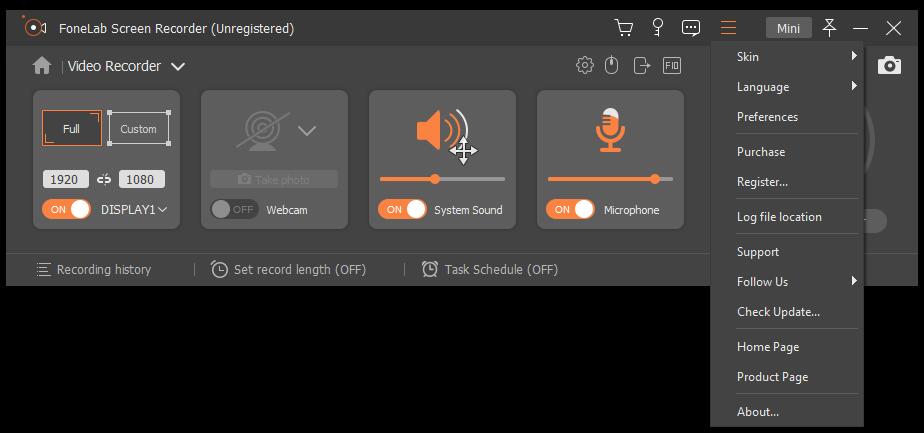
Passo 4Clique REC botão para iniciar a gravação. Você pode ver que existem algumas ferramentas de edição depois de clicar no edição a lápis ícone. É conveniente adicionar texto, pintura, formas e muito mais durante a gravação.

Passo 5Clique na quadrado vermelho ícone para parar a gravação quando terminar. Você pode cortar vídeos aqui para remover as partes indesejadas. Clique Salvar e escolha um local para armazenar seu vídeo gravado.

O FoneLab Screen Recorder permite capturar vídeo, áudio, tutorial on-line, etc. no Windows / Mac, e você pode personalizar facilmente o tamanho, editar o vídeo ou o áudio e muito mais.
- Grave vídeo, áudio, webcam e faça capturas de tela no Windows / Mac.
- Visualize os dados antes de salvar.
- É seguro e fácil de usar.
2. OBS (Windows / Mac / Linux)
OBS (Open Broadcaster Software) é um dos mais populares softwares de gravação de tela de código aberto e gratuito para computador sem marca d'água. Compare com outros concorrentes, funciona em Windows, Mac e Linux. Enquanto outros nem sempre têm as opções do Linux. Mais importante, você pode usá-lo para captura de áudio da tela ou vídeo, bem como criar cenas feitas de imagens, webcam de texto, capturas de janela e muito mais.
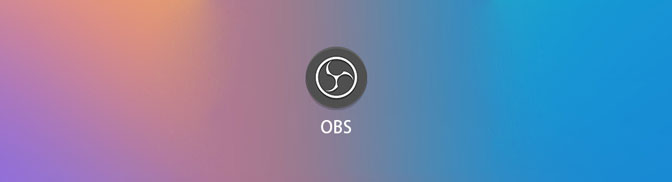
PROS
- É um programa de gravação de plataforma cruzada.
- Suporta Windows 7 e posterior, macOS 10.11 e posterior, Linux.
- Você pode silenciar o áudio ou ajustar o volume.
- Visualize um vídeo ao vivo para monitorar a cena atual.
- Você pode escolher temas escuros ou claros.
- Existem 2 janelas de visualização de tela no modo Studio.
- As cenas são grupos de vídeo, texto e áudio.
- Você pode adicionar plug-ins para estender a funcionalidade.
CONS
- Não é fácil de usar.
3.QuickTime (Mac)
Para usuários de Mac, QuickTime sempre será a primeira escolha de gravador de tela grátis sem marca d'água no Mac. Você acha que é apenas um jogador? Não exatamente. Gravador QuickTime é um recurso integrado no Mac para reproduzir arquivos de mídia, bem como editar arquivos de vídeo, espelhar iPhone para Mac, etc.
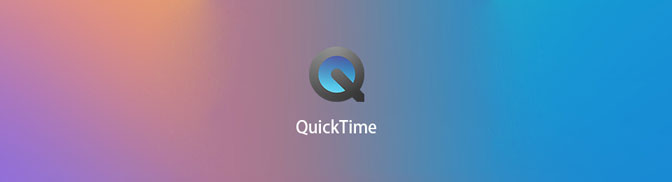
PROS
- Cortar, copiar, colar e mesclar vídeo e arquivos de áudio.
- Salve filmes QuickTime existentes da web diretamente no disco rígido.
- Vídeo e áudio codificados e transcodificados de um formato para outro.
- Ele suporta os formatos AAC, FLAC, MACE, MIDI, GIF, MOV, QT, 3GP, 3G2, JPEG, etc.
- Comprimir vídeo ou arquivos de áudio.
- Grave vídeo e áudio na tela.
- Suporta Windows Vista, Mac OS X Leopard.
CONS
- Não está disponível em sistemas operacionais Windows posteriores.
- Você pode usá-lo para ver mais imagens.
- Incapaz de gravar som interno.
O FoneLab Screen Recorder permite capturar vídeo, áudio, tutorial on-line, etc. no Windows / Mac, e você pode personalizar facilmente o tamanho, editar o vídeo ou o áudio e muito mais.
- Grave vídeo, áudio, webcam e faça capturas de tela no Windows / Mac.
- Visualize os dados antes de salvar.
- É seguro e fácil de usar.
4. Reprodutor de mídia Windows (Windows)
A última gravador de tela grátis sem marca d'água é o Windows Media Player. É um dos reprodutores de mídia embutidos no Windows de 1991, os usuários da Microsoft sempre reproduzem áudio, vídeo e visualizam imagens no computador com ele. É uma das opções convenientes de entretenimento o tempo todo. Bem, também ajuda a capturar a tela do computador e captura de tela de imagens estáticas de vídeos se você quiser. Pode ser mais do que um simples jogador para você.
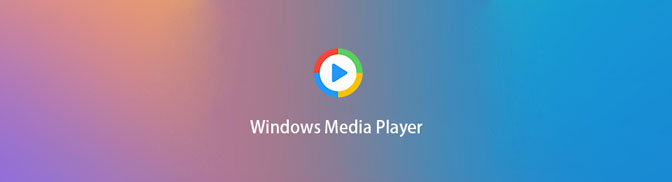
PROS
- Suporta WAV, MP3, H.264, MOEG-4, ASF, WMA, MOV, MP4 e vários formatos.
- Recursos de gravação, extração e reprodução de disco estão disponíveis.
- Ajustes universais de brilho, contraste, saturação e matiz e outros recursos estão disponíveis para formatos de vídeo suportados.
- Ele pode transmitir conteúdo de mídia com servidor de mídia UPnP.
- Ele fornece skins Corporativo e Reverter.
- Ele está disponível no Windows, Mac OS 7, Mac OS X e Solaris.
CONS
- Não está disponível para macOS posterior.
ponto de partida
Existem vários gravadores de tela gratuitos (sem marca d'água) que você pode escolher, comparar o que foi mencionado acima e selecionar o que melhor se adapta a você.
O FoneLab Screen Recorder permite capturar vídeo, áudio, tutorial on-line, etc. no Windows / Mac, e você pode personalizar facilmente o tamanho, editar o vídeo ou o áudio e muito mais.
- Grave vídeo, áudio, webcam e faça capturas de tela no Windows / Mac.
- Visualize os dados antes de salvar.
- É seguro e fácil de usar.
